- 【最大80%オフ】Kindle本 年末年始セール開催中
- 2026/01/08(木)まで
- 【3ヶ月無料】音楽聴き放題「Amazon Music Unlimited」キャンペーン開催中
- 2026/01/09(金)まで
内蔵HDDを挿して使う「HDDスタンド」レビュー。写真整理が捗る

一眼レフで取った写真の整理がすすむすすむ。
写真整理をしようと思って外付けHDDを物色していたところ、ふと思いまして。一般的なケース入りの外付けHDDではなく、内蔵HDDをHDDスタンドに挿して使ったほうが、長い目で見れば管理しやすくなるんじゃない?と。ヒラメイタ!
写真が管理しやすそうなのでHDDスタンドを購入
HDDスタンドが1つあれば、内蔵HDDの容量が一杯になっても、新たな内蔵HDDを挿して使えばOKですよね。外付けHDDより内蔵HDDのほうが安いですし経済的。内蔵型のほうが省スペースで物理的にも管理しやすそうですし。
そんなわけで購入したのがこちらの「Inateck HDDスタンド」。

主なスペックは、以下の通り。
- 対応OS…Windows XP/Vista/7/8/8.1; MacOS
- 対応ドライブ…2.5型/3.5型SATA HDD/SSD
- インターフェース…USB3.0/USB2.0
- 転送速度…高速規格UASP SATA3 6Gbps対応
- その他…ドライバインストール不要
なかなか使いやすいスペックです。
外箱は最近よくあるシンプルな包装。

内容物は、本体・ACアダプタ・USB3.0ケーブル・取扱説明書の4点です。

そしてこちらが本体。前面にはデカデカと電源ボタンがついており、

背面にはACアダプタと、USB3.0ケーブルの接続端子があるのみ。ユーザーが迷うことのないシンプルな設計です。

ちょっとおもしろいのは本体の上部。ファミコンのカセットを入れるような構造になっていました。ここにHDD/SSDを挿して使うと。

実際にHDDを挿し込んで見ると、力はほとんど要らず、スッとハマりました。
PCに接続する手順
一応使い方というか、PCに接続するまでの手順をば。
1. ACアダプタをコンセントに繋ぐ
2. USBケーブルをPCに接続
3. 本来前面の電源ボタンを押す

以上3ステップだと説明書に書いてありました。電源ボタンは最後に押す!忘れそうだからココだけ覚えておこうと思います。ちなみに説明書は100%英語なので何となく雰囲気で読んだ。たぶん合ってる。
これでPCがHDDを認識するはず。もし認識しなければ、フォーマット形式とかを疑うのが良いかな…?
転送速度どうなの?
転送速度、計測してみました。
使用したアプリは、「Blackmagic Disk Speed Test」というMacアプリ。
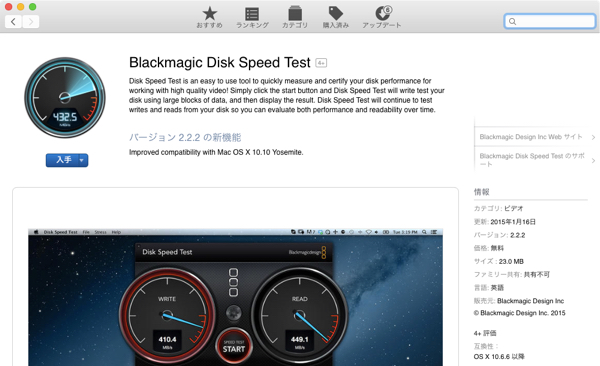
計測したいストレージを選んで、スタートボタンを押すだけ。簡単に測れる良いアプリです。計測結果はこちら!
- write…142.8Mb/s
- read…137.4MB/s
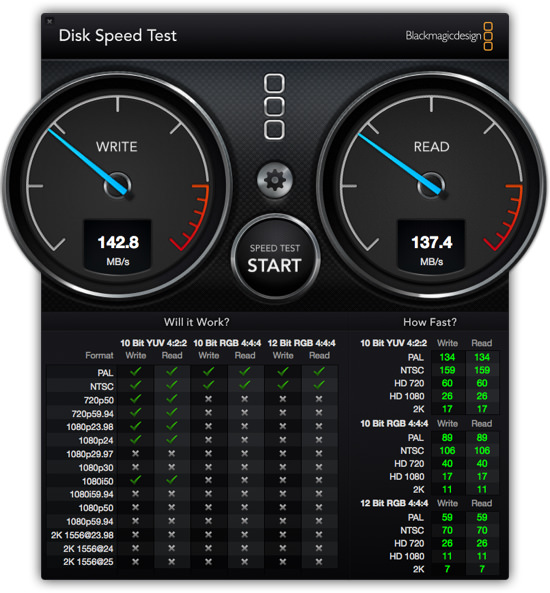
ま、そこそこ速いのではないでしょうか。写真データを170GBぐらいコピペしましたけど、体感でもそんなに遅いとは感じませんでした。
で、最後にHDDを抜きたいときは、電源を切ったあとに排出ボタンを押すとガコッっと外れます。絶対にファミコン意識している。

操作に迷うところがなく、シンプルで使いやすいHDDスタンドでした。これはなかなか良い物だ。
後日談ですが、ここにLightroomの写真データを移動させ、MacBook AirのSSD(256GB)の空き容量を増やしました。
その様子はこちら▼
Lightroomの ”写真” だけ外付けHDDに移動させる方法。カタログはPCで管理するよ
そもそもMacBook Airに写真を入れてることが間違ってると思うけど、まあ何はともあれ、2TBのHDDに写真をガッツリ移動させることができて満足です。
HDDスタンドを探している方の参考になれば!
▼その後、HDD2台でのバックパック環境へと進化させました。

▼大容量化とバックアップを兼ねて、NASを導入しました!

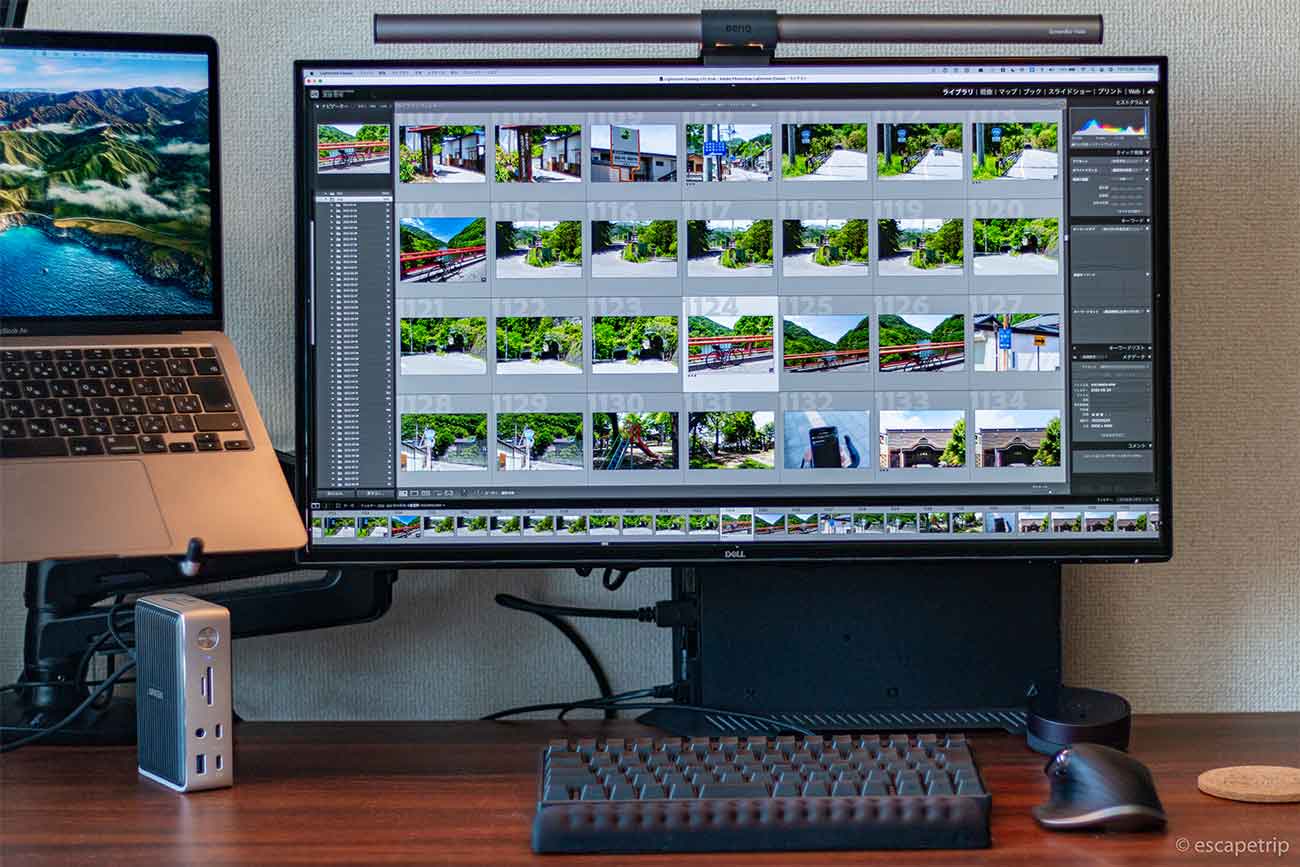

▼iPhoneで撮影した写真を、PCのLightroom Classicに取り込んで一元管理する方法も。
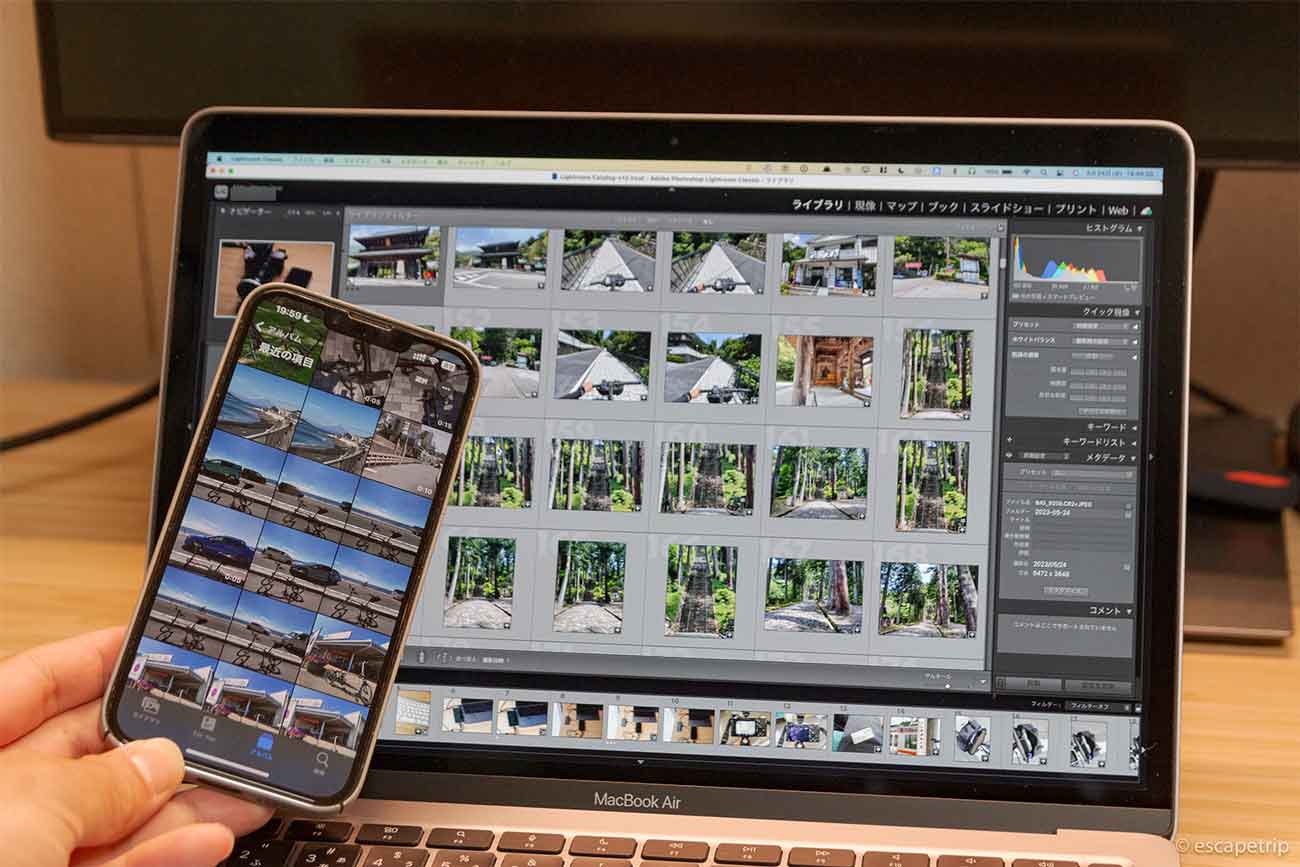
▼NAS以外の写真管理の方法も。




